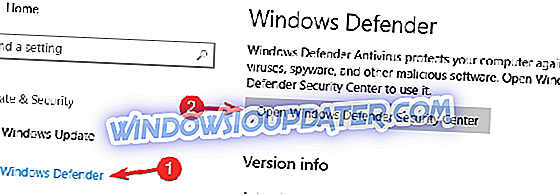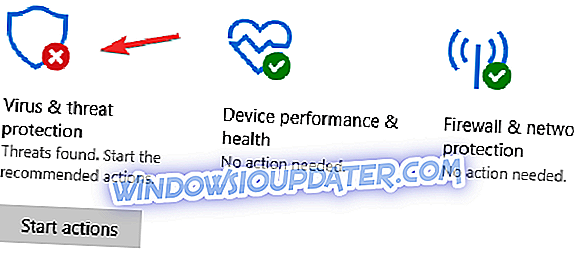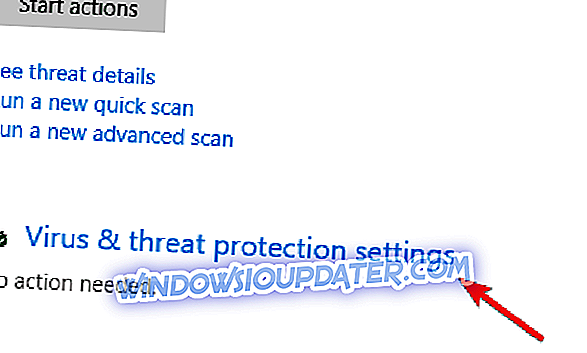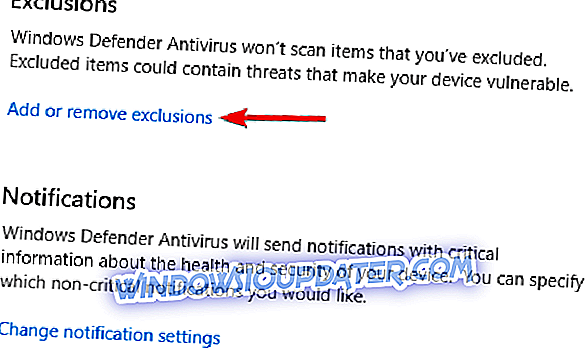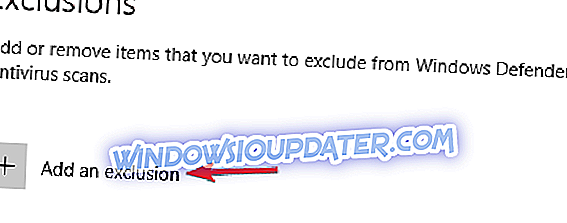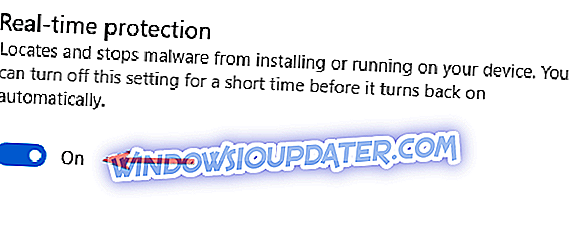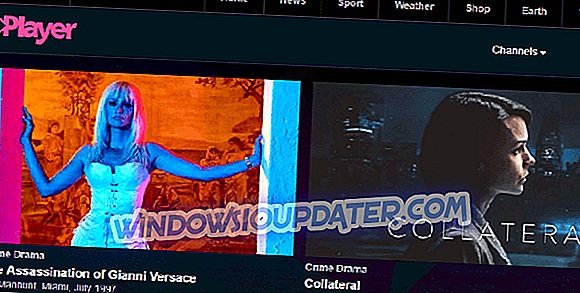Na platformie Windows są miliony graczy, a ponieważ większość użytkowników Windows 7 i Windows 8 zaktualizowało się do Windows 10, można śmiało powiedzieć, że Windows 10 jest obecnie najpopularniejszym systemem gier. Pomimo swojej popularności wydaje się, że gry ulegają awarii w systemie Windows 10, więc zobaczmy, czy uda nam się to jakoś naprawić.
Co zrobić, jeśli gra zawiesza się w systemie Windows 10
Wielu użytkowników lubi grać w gry wideo na swoim komputerze, ale niektórzy użytkownicy zgłaszali awarię gier w systemie Windows 10. Może to być denerwujący problem, a mówiąc o grach i awariach, użytkownicy zgłaszali następujące problemy:
- Gry zawieszające się na pulpicie - jeśli masz ten błąd, problemem może być konfiguracja gry. Spróbuj zmienić ustawienia gry i sprawdź, czy to rozwiązuje problem.
- Wszystkie gry zawieszające - niektórzy użytkownicy zgłaszali, że wszystkie gry ulegają awarii na komputerze z systemem Windows 10. Może to być duży problem, ale powinieneś być w stanie go naprawić, korzystając z jednego z naszych rozwiązań.
- Gry Steam powodują awarię systemu Windows 10 - Prawie wszyscy gracze używają Steam, ale kilku użytkowników zgłosiło, że gry Steam ulegają awarii na ich komputerze. Aby rozwiązać ten problem, upewnij się, że sprawdziłeś pamięć podręczną gier Steam.
- Stare gry powodują awarię systemu Windows 10 - Zdaniem użytkowników wydaje się, że starsze gry ulegają awarii w systemie Windows 10. Jeśli masz ten sam problem, możesz go naprawić, uruchamiając gry w trybie zgodności.
- Awaria systemu Windows 10 podczas grania w gry - Jeśli masz ten problem, problem może dotyczyć sterowników ekranu. Po prostu zainstaluj lub zaktualizuj sterowniki i sprawdź, czy to rozwiązuje problem.
- Gry losowo zawieszają system Windows 10 - jeśli gry w systemie Windows 10 ulegają awarii losowo, przyczyną mogą być ustawienia podkręcania. Aby rozwiązać problem, usuń ustawienia podkręcania i sprawdź, czy to rozwiązuje problem.
- Gry zawieszają się przy starcie - kilku użytkowników zgłosiło, że nie mogą grać w gry, ponieważ upadają podczas uruchamiania. Aby rozwiązać ten problem, należy sprawdzić i usunąć aplikacje innych firm, które mogą zakłócać działanie gier.
Rozwiązanie 1 - Zaktualizuj sterowniki ekranu
W zależności od rodzaju używanej karty graficznej zawsze dobrze jest aktualizować sterowniki. Aby to zrobić, musisz znaleźć model swojej karty graficznej i odwiedzić stronę producenta, aby uzyskać najnowsze sterowniki. Jeśli dostępne są sterowniki Windows 10, upewnij się, że je pobrałeś, ale jeśli twój producent nie wydał jeszcze sterowników dla Windows 10, możesz po prostu pobrać najnowsze sterowniki dla Windows 8 i użyć ich zamiast nich.
Wszystkie sterowniki muszą zostać zaktualizowane, ale robienie tego ręcznie jest bardzo denerwujące, dlatego zalecamy pobranie aktualizatora sterownika TweakBit (w 100% bezpieczny i przetestowany przez nas), aby zrobić to automatycznie.
Rozwiązanie 2 - Sprawdź swój program antywirusowy
Jeśli gry ulegną awarii na komputerze z systemem Windows 10, problem może być związany z programem antywirusowym. Niektóre narzędzia antywirusowe mogą zakłócać działanie gier i powodować wystąpienie tego błędu. Możesz jednak rozwiązać problem, sprawdzając konfigurację programu antywirusowego.
Po pierwsze, szukaj funkcji trybu gier i włącz ją. Wiele aplikacji antywirusowych ma tę funkcję, a dzięki jej użyciu zapewnisz, że Twój program antywirusowy nie zakłóci w żaden sposób Twoich gier. Jeśli to nie pomoże, spróbuj dodać katalog gry do listy wykluczeń w swoim programie antywirusowym i sprawdź, czy to pomaga.
Jeśli problem nadal występuje, możesz rozważyć wyłączenie antywirusa jako tymczasowej poprawki. W ostatnim przypadku może być konieczne odinstalowanie programu antywirusowego i sprawdzenie, czy to rozwiązuje problem. Wielu użytkowników zgłaszało problemy z programem antywirusowym AVG, ale inne narzędzia antywirusowe mogą również powodować ten problem.
Czasami przejście na inne oprogramowanie antywirusowe może rozwiązać problem, a jeśli szukasz nowego antywirusa, możesz sprawdzić Bitdefender, BullGuard lub Panda Antivirus . Wszystkie te narzędzia oferują wspaniałe funkcje bezpieczeństwa, a wszystkie z nich obsługują tryb gier, więc nie będą w żaden sposób ingerować w gry.
Rozwiązanie 3 - Zaktualizuj system Windows 10
Jeśli jest to problem z systemem Windows 10, zawsze dobrze jest aktualizować system Windows 10. Wydaje się to poważnym problemem, więc najprawdopodobniej Microsoft naprawi ten problem przy następnej aktualizacji Windows 10. Jeśli sterowniki są aktualizowane, podobnie jak system Windows 10, w większości przypadków wystarczy to, aby naprawić wszelkie awarie gry. Jeśli problem będzie się powtarzał, prawdopodobnie zostanie usunięty dzięki najnowszej aktualizacji systemu Windows 10.
Rozwiązanie 4 - Uruchom swoje gry w trybie okna
Jak zapewne wiesz, większość gier można uruchamiać w trybie okienkowym lub pełnoekranowym, a jeśli wystąpią awarie w grach na Windows 10, nie boli próbowanie ich w trybie okienkowym.
Aby to zrobić, musisz przejść do ustawień wideo w grze i znaleźć opcję uruchomienia go w trybie okna. Wiele gier jest dostarczanych z aplikacją, która umożliwia ustawienie ustawień wyświetlania przed uruchomieniem gry, więc możesz spróbować ich używać, jeśli nie możesz rozpocząć gry.
Rozwiązanie 5 - Sprawdź swój sprzęt
Wielu użytkowników zgłosiło awarię gier na swoim komputerze, a czasami ten problem może być spowodowany przez sprzęt. Według użytkowników, wadliwy moduł pamięci może spowodować pojawienie się tego problemu, więc należy sprawdzić swoją pamięć.
Najprostszym sposobem na to jest usunięcie z komputera wszystkich kart pamięci z wyjątkiem jednej i sprawdzenie, czy problem występuje. Jeśli chcesz przeprowadzić szczegółowe sprawdzenie, możesz użyć MemTest86 +. Wystarczy pobrać to narzędzie, utworzyć dysk rozruchowy i uruchomić z niego komputer. Teraz uruchom skanowanie przez około godzinę, aby przeskanować pamięć RAM.
Pamiętaj, że będziesz musiał zeskanować każdą kartę pamięci osobno za pomocą MemTest86 + przez około godzinę, aby znaleźć wadliwy moduł, więc ta metoda może chwilę potrwać. Po znalezieniu wadliwego modułu usuń go lub wymień i problem powinien zostać rozwiązany.
Rozwiązanie 6 - Sprawdź ustawienia programu Windows Defender
Windows Defender to wbudowane rozwiązanie zabezpieczające w systemie Windows 10, a jeśli nie masz zainstalowanego oprogramowania antywirusowego innej firmy, Windows Defender będzie działał jako oprogramowanie antywirusowe. Chociaż program Windows Defender jest solidną aplikacją pod względem bezpieczeństwa, czasami może zakłócać działanie gier.
Jeśli gry ulegną awarii w systemie Windows 10, możesz spróbować dodać katalog gry do listy wykluczeń w programie Windows Defender, wykonując następujące czynności:
- Otwórz aplikację Ustawienia . Możesz to zrobić szybko, naciskając klawisz Windows + I. Po otwarciu aplikacji Ustawienia przejdź do sekcji Aktualizacja i zabezpieczenia .

- Wybierz Windows Defender z lewego okienka. W prawym okienku wybierz opcję Otwórz Centrum zabezpieczeń systemu Windows Defender .
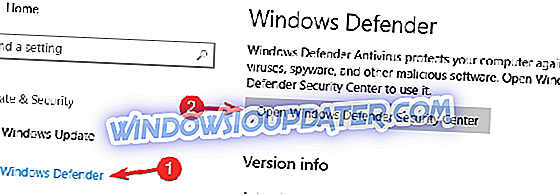
- Przejdź do ochrony przed wirusami i zagrożeniami .
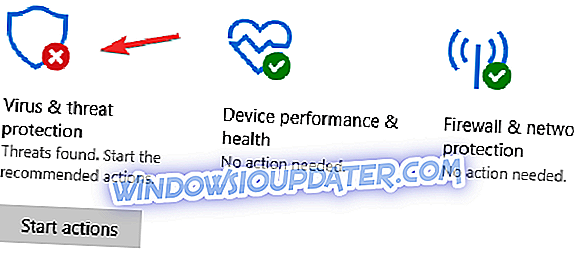
- Teraz przejdź do ustawień ochrony przed wirusami i zagrożeniami .
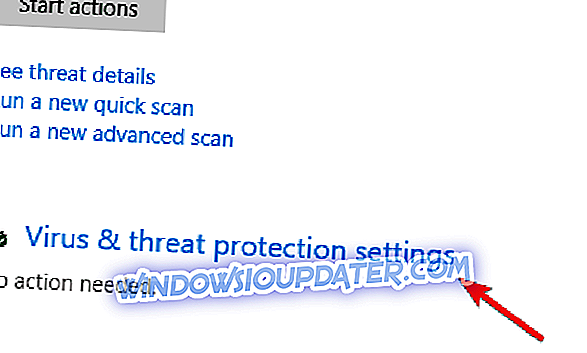
- Kliknij Dodaj lub usuń wykluczenia .
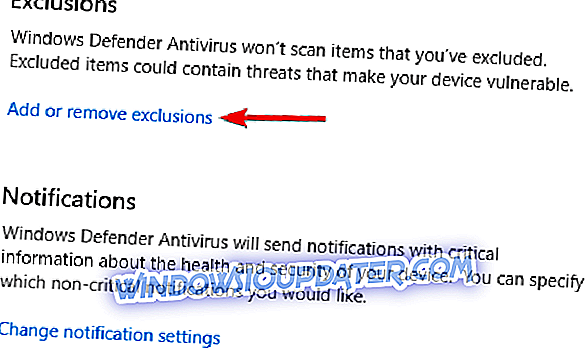
- Kliknij Dodaj wykluczenie, wybierz Folder i wybierz katalog gry.
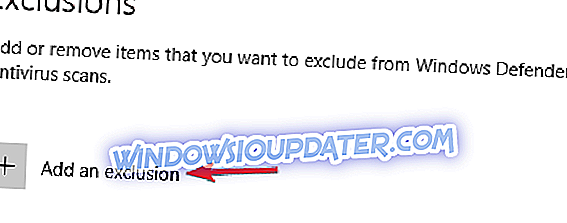
Teraz sprawdź, czy problem został rozwiązany. Jeśli problem nadal występuje, możesz rozważyć wyłączenie usługi Windows Defender. Aby to zrobić, wykonaj następujące kroki:
- Wykonaj kroki 1-4 z góry.
- Teraz znajdź opcję ochrony w czasie rzeczywistym i wyłącz ją.
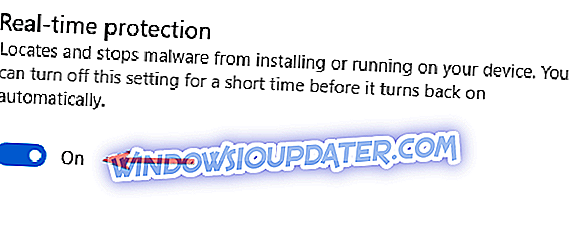
- Opcjonalne: Możesz również wyłączyć inne opcje na tej stronie.
Po wykonaniu tej czynności program Windows Defender zostanie wyłączony, a problem zostanie rozwiązany. Należy pamiętać, że wyłączenie programu Windows Defender sprawi, że system będzie podatny na ataki, dlatego warto rozważyć zakup nowego rozwiązania antywirusowego lub wysoce niezawodnej sieci VPN.
Jak dotąd, najlepsze programy antywirusowe to Bitdefender, BullGuard i Panda Antivirus. Cyberghost VPN jest jednym z liderów na rynku VPN i otrzymuje naszą rekomendację za dobrą wydajność.
Rozwiązanie 7 - Usuń ustawienia podkręcania lub podklej kartę graficzną
Wielu użytkowników ma tendencję do podkręcania sprzętu, aby osiągnąć lepszą wydajność w grach. Czasami jednak system może stać się niestabilny z powodu przetaktowywania. Jeśli gry zawieszają się na komputerze, mogą być związane z przetaktowywaniem, więc jeśli ostatnio przetaktowałeś swój system, pamiętaj o usunięciu wszystkich ustawień podkręcania.
Kilku użytkowników zgłosiło, że naprawili problem po prostu podkręcając swój procesor graficzny. Według nich wykorzystali EVGA Precision X16, aby obniżyć GPU i docelową moc. Ponadto obniżyli docelowy temp. GPU i włączyli Kboost.
Pamiętaj, że podkręcanie i podkręcanie może być potencjalnie niebezpieczne i może prowadzić do niestabilności systemu. W najgorszym przypadku możesz uszkodzić sprzęt, jeśli nie jesteś ostrożny, więc podkręcasz i podkręcasz sprzęt na własne ryzyko.
Rozwiązanie 8 - Sprawdź aplikacje innych firm
Czasami gry ulegają awarii w systemie Windows 10 z powodu aplikacji innych firm. Według użytkowników problem został spowodowany przez FRAPS, ale po jego odinstalowaniu problem został całkowicie rozwiązany. Wygląda na to, że aplikacje korzystające z DirectX mogą spowodować pojawienie się tego problemu, więc należy je usunąć.
Istnieje kilka sposobów usunięcia aplikacji, a najlepszym sposobem jest użycie oprogramowania deinstalatora. Oprogramowanie deinstalatora usunie wszystkie pliki i wpisy rejestru związane z aplikacją, którą chcesz usunąć.
Jeśli szukasz oprogramowania do odinstalowywania, możesz wypróbować IOBit Uninstaller (bezpłatny), Revo Uninstaller lub Ashampoo Uninstaller . Wszystkie te aplikacje są proste w użyciu i powinny być w stanie bez żadnych problemów usunąć dowolną aplikację z komputera. Po usunięciu problematycznej aplikacji problem powinien zostać całkowicie rozwiązany.
Musimy również wspomnieć o platformie Steam, ponieważ jest to największa platforma gier na PC, więc jeśli masz jakieś problemy związane z grami Steam, możesz spróbować znaleźć rozwiązanie w naszym artykule na temat problemów z grami Steam w Windows 10. Również Jeśli masz problem z Windows 10, który nie jest związany z grami, możesz wyszukać rozwiązanie w naszej sekcji Windows 10 Fix.
To wszystko, jeśli masz jakieś uwagi lub sugestie, po prostu zostaw swoje myśli w sekcji komentarzy poniżej.